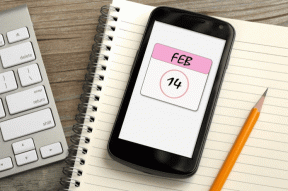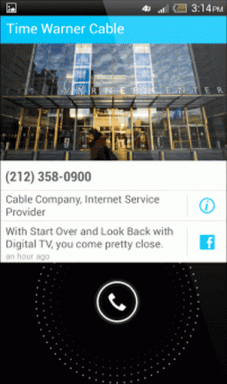Åtgärda Adobe Premiere Pro som kraschar vid start – TechCult
Miscellanea / / April 14, 2023
Trött på att Adobe Premiere Pro kraschar eller när du importerar filer? Bli inte frustrerad eftersom vi har täckt dig för att lösa detta problem. Dagens guide kommer att lära dig hur du fixar att Adobe Premiere Pro fortsätter att krascha vid start i Windows 10.

Innehållsförteckning
Så här fixar du Adobe Premiere Pro som kraschar vid start på Windows 10
I det här blogginlägget kommer vi att fördjupa oss i orsakerna till varför Premiere Pro kraschar vid start och fortsätter att frysa vid uppspelning och erbjuder lösningar för att lösa dessa problem.
Snabbt svar
Prova följande metoder för att fixa att Premiere Pro CC kraschar vid start.
1. Uppdatera de föråldrade grafikdrivrutinerna.
2. Återställ Adobe Premiere Pro-inställningarna.
3. Ta bort Media Cache-filer.
Blir skärmen svart i Premiere Pro när den kraschar?
Ja, När du använder Premiere Pro kan användare uppleva en Premiere Pro-svartskärmkrasch där skärmen blir svart medan programmet kraschar. Det här problemet åtföljs vanligtvis av att programmet fryser och slutar svara. Ett annat vanligt problem som användare möter är premiere pro cc som kraschar vid start. Det här problemet uppstår när programmet kraschar omedelbart efter att det har startats innan något projekt har öppnats. I båda fallen kan orsaken till kraschen bero på en mängd olika faktorer, inklusive föråldrade grafikdrivrutiner, motstridig programvara eller en skadad projektfil.
Möjliga orsaker till att Premiere Pro kraschar
Här är några möjliga orsaker till att Premiere Pro kraschar:
- Föråldrade grafikdrivrutiner.
- Konfliktprogram eller plugins.
- Otillräckliga systemresurser eller minne.
- Skadad projektfil eller mediacache.
- Skadade eller ostödda videocodecs.
- Systeminstabilitet eller hårdvarufel.
- Nätverksanslutningsproblem eller filåtkomstkonflikter.
- Felaktiga projektinställningar eller felaktiga renderingskonfigurationer.
- Överbelasta systemet med för många krävande uppgifter.
Om du står inför problemet med att Adobe Premiere Pro fortsätter att krascha Windows 10, oroa dig inte, eftersom du inte är ensam. Många användare har rapporterat liknande problem med att Premiere Pro kraschar, särskilt vid import av media eller under uppspelning. Problemen med att premiere pro kraschar vid import är vanliga, och det finns flera möjliga lösningar på dessa problem. Ett annat relaterat problem som användare möter är premiere pro fortsätter att frysa vid uppspelning.
Här är några metoder för att försöka lösa problemet:
Metod 1: Grundläggande felsökningsmetoder
Det enklaste sättet att lösa eventuella problem och fel i din dator är att prova grundläggande felsökningsmetoder. Dessa metoder kan hjälpa till att lösa problemet med att Adobe fortsätter att krascha Windows 10. Genom att följa dessa steg kan du eventuellt lösa problemet och återgå till att använda Premiere Pro utan ytterligare avbrott.
1A. Avsluta bakgrundsprocessen
Att avsluta bakgrundsprogram kan potentiellt lösa problemet med att Adobe Premiere Pro kraschar. Detta beror på att bakgrundsprogram kan konsumera systemresurser, såsom RAM och CPU, som behövs för att Premiere Pro ska fungera smidigt. När det inte finns tillräckligt med resurser tillgängliga för Premiere Pro kan det göra att programvaran kraschar eller fryser. Genom att avsluta bakgrundsprogram kan du frigöra systemresurser och eventuellt lösa problemet med att premiere pro kraschar vid start. För att lösa problemet, följ instruktionerna i vår guide på Hur man avslutar uppgiften i Windows 10.

IB. Frigör utrymme
Brist på lagringsutrymme på din dator kan också bidra till felet att premiere pro kraschar vid import. För att lösa det här problemet kan du följa instruktionerna i vår guide på 10 sätt att frigöra hårddiskutrymme på Windows 10. Det här dokumentet guidar dig om metoden för att rensa minnesutrymme på din PC, vilket kan hjälpa dig att lösa felkoden.

1C. Uppdatera drivrutiner för grafikkort
Föråldrade grafikdrivrutiner kan orsaka kompatibilitetsproblem och kraschar i Premiere Pro. Se till att leta efter och installera alla tillgängliga uppdateringar för ditt grafikkort. Du kan manuellt uppdatera grafikkortsdrivrutiner med hjälp av vår guide på 4 sätt att uppdatera grafikdrivrutiner i Windows 10.

1D. Säkerställ korrekt nätverksanslutning
Nätverksanslutningsproblem eller filåtkomstkonflikter kan orsaka krascher i Premiere Pro. Se till att ditt nätverk fungerar korrekt och att du har rätt behörighet för att komma åt alla nödvändiga filer Om du upplever några problem med internetuppkoppling kan du läsa vår guide på hur man felsöker problem med nätverksanslutning på Windows 10 för att lösa problemet. Den här guiden ger dig de nödvändiga stegen för att diagnostisera och åtgärda eventuella nätverksrelaterade problem som kan påverka din upplevelse.

1E. Undvik att överbelasta systemet
Att överbelasta systemet med för många krävande uppgifter kan orsaka krascher i Premiere Pro. Försök att begränsa antalet krävande uppgifter som körs samtidigt.
Metod 2: Kör som administratör
Att köra Premiere Pro som administratör kan ibland lösa problemet med att premiere pro cc kraschar vid start. Genom att köra programmet med administrativa rättigheter kan det få tillgång till fler systemresurser och kan kringgå alla behörigheter eller säkerhetsbegränsningar som kan orsaka kraschen.
1. Högerklicka på Premiere Pro och välj Egenskaper alternativ.
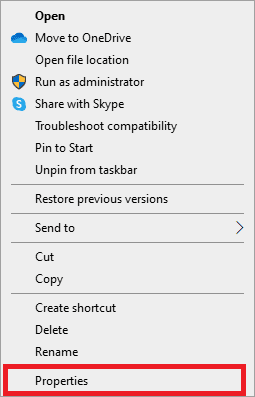
2. Gå till Kompatibilitet avsnitt och aktivera alternativet att Kör programmet som administratör.
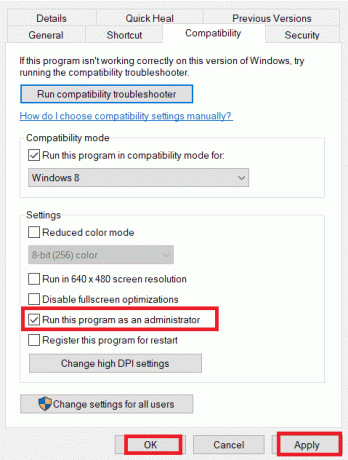
3. Och klicka vidare Ansök > OK och starta om datorn efter att ha gjort ändringen för att se om felet har åtgärdats.
Läs också:Åtgärda Premiere Pro Error Code 3 i Windows 10
Metod 3: Rensa cachefiler
Med tiden kan mediacachen i Premiere Pro skadas och orsaka krascher. Försök att rensa mediacachen för att lösa problemet med premiere pro-krascher vid import.
1. Starta Adobe Premiere Pro program.
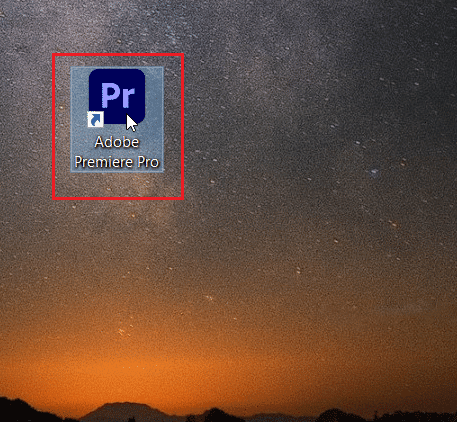
2. Gå till Fliken Redigera, öppna sedan Inställningar.
3. Hitta och välj Media Cache alternativ.

4. Klicka på Ta bort-knapp bredvid alternativet till ta bort mediacachefiler.
5. Välj antingen alternativet för att ta bort alla mediacachefiler eller bara oanvända filer, och bekräfta sedan åtgärden genom att klicka OK.
6. Starta om Adobe Premiere Pro För att kontrollera om Premiere Pro fortsätter att frysa vid uppspelning har problemet åtgärdats.
Metod 4: Kör skanning av skadlig programvara
Genom att utföra en fullständig genomsökning av ditt system med ett välrenommerat antivirusprogram kan du upptäcka och ta bort all skadlig programvara som kan orsaka problem för Premiere Pro. För att säkert skanna och ta bort skadlig programvara från din dator kan du se guiden på Hur man tar bort skadlig programvara från din dator i Windows 10. Den här guiden ger steg-för-steg-instruktioner om hur du upptäcker och tar bort all skadlig programvara som kan finnas på ditt system.
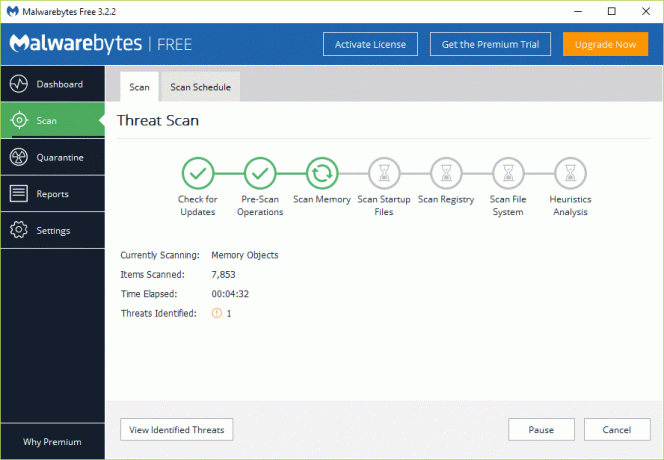
Läs också:Hur man tar bort spionprogram från vilken enhet som helst
Metod 5: Installera om Adobe-programvaran
Ominstallation av Adobe-programvaran kan ibland lösa att Premiere Pro fortsätter att frysa vid uppspelning problemet med premiere pro kraschar vid import av video och premiere pro kraschar vid start. När ett program installeras kan det skadas eller skadas på olika sätt, vilket kan göra att det kraschar eller fungerar felaktigt. Genom att installera om programvaran kan du ersätta alla skadade eller saknade filer och börja med en ren installation. Detta kan lösa eventuella problem med programmet och förhindra att det kraschar vid start.
1. Öppna Kontrollpanel genom att trycka på Windows-nyckel, skriver Kontrollpanel, och klicka på Öppen.

2. Ställ in se till Kategori i Kontrollpanel, klicka sedan på Avinstallera ett program under Program.
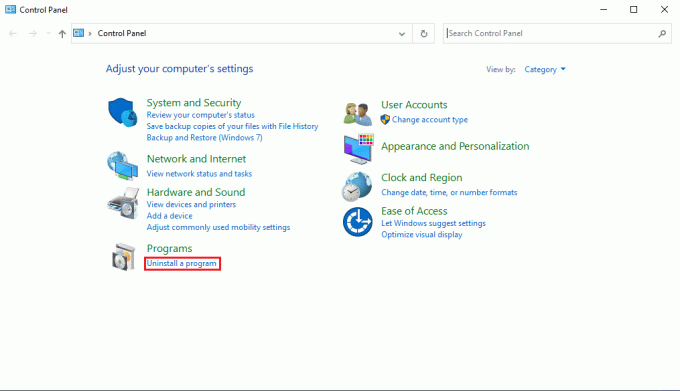
3. Lokalisera Adobe Premiere Pro, högerklicka på den och välj Avinstallera.
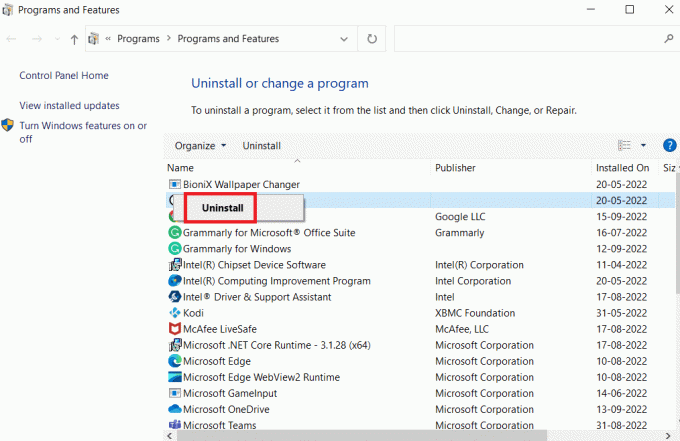
4. För att slutföra avinstallationsprocessen, följ instruktionerna på skärmen och då starta om datorn.
5. ladda ner och installera den senaste versionen av Adobe Premiere Pro från officiell hemsida.

Detta kommer att fixa att Adobe Premiere Pro fortsätter att krascha på Windows 10-problem.
Läs också:Åtgärda problem med Premiere Pro som inte exporterar
Vanliga frågor (FAQs)
Q1. Vad är Adobe Premiere Pro och vad kan det användas till?
Ans. Adobe Premiere Pro är ett professionellt videoredigeringsprogram utvecklat och publicerat av Adobe Systems. Det används i stor utsträckning av filmskapare, videoproducenter och andra proffs för att skapa, redigera och publicera videor av hög kvalitet. Den erbjuder en rad verktyg och funktioner som hjälper dig att hantera och manipulera dina filmer, lägga till specialeffekter och producera snygga och engagerande videor.
Q2. Kan jag använda Adobe Premiere Pro gratis?
Ans. Adobe Premiere Pro är inte en gratis programvara. Du måste köpa en licens eller prenumerera på Adobe Creative Cloud för att använda programvaran. Adobe erbjuder dock en 7-dagars gratis provversion av programvaran, som du kan använda för att prova den innan du förbinder dig till ett köp.
Q3. Kan jag använda Adobe Premiere Pro för att redigera 360-graders video?
Ans. Ja, Adobe Premiere Pro stöder 360-graders videoredigering. Du kan importera och redigera 360-gradersmaterial, lägga till effekter och publicera 360-gradersvideor med hjälp av programvaran.
Q4. Hur kan jag lära mig att använda Adobe Premiere Pro?
Ans. Det finns många tillgängliga resurser som hjälper dig att lära dig hur du använder Adobe Premiere Pro. Du kan ta onlinekurser, titta på instruktionsvideor, läsa mjukvarumanualen eller delta i workshops. Adobe erbjuder också självstudier och supportresurser på sin webbplats för att hjälpa dig komma igång med programvaran.
F5. Vilka är de vanligaste problemen för användare när de använder Adobe Premiere Pro?
Ans. Några vanliga problem som användare möter när de använder Adobe Premiere Pro inkluderar långsam prestanda, stabilitetsproblem, kompatibilitetsproblem och fel vid import eller export av filer.
Rekommenderad:
- Åtgärda PUBG-felkod 154140716
- Hur man skapar en delad kalender i Teams
- Fixa Premiere Pro-tidslinjen som inte fungerar
- Åtgärda Premiere Pro Media väntar sedan kraschfel
Vi litar på att den här guiden gav en användbar lösning på fixa att premiere pro kraschar vid start problem. Dela gärna med oss vilka av metoderna som visade sig vara effektiva för dig. Om du har några rekommendationer eller förslag vill vi gärna höra från dig i kommentarsfältet nedan.
Elon är en teknisk skribent på TechCult. Han har skrivit instruktionsguider i cirka 6 år nu och har täckt många ämnen. Han älskar att ta upp ämnen relaterade till Windows, Android och de senaste tricken och tipsen.